Hiện nay trên các dòng máy được cập nhật trang bị phiên bản iOS 16 như điện thoại iPhone 14 đều có tính năng mới giúp xem mật khẩu Wifi đang kết nối cực nhanh chóng. Hãy cùng bài viết tổng hợp qua một số cách xem mật khẩu wifi trên iPhone nhanh chóng dưới đây nhé.
1. Cách xem mật khẩu Wifi trên iPhone đang sử dụng
Đầu tiên hãy cùng bài viết tìm hiểu cách xem mật khẩu wifi trên iPhone hiện đang sử dụng nhé. Các bước xem mật khẩu mạng wifi đang sử dụng đơn giản như sau:
Bước 1: Đầu tiên, bạn cần phải truy cập vào phần Cài đặt trên máy > bấm chọn vào mục Wifi > ấn tiếp vào dòng chữ i ở phía đằng sau Wifi mà hiện bạn đang kết nối để có thể xem được thông tin của mạng này.
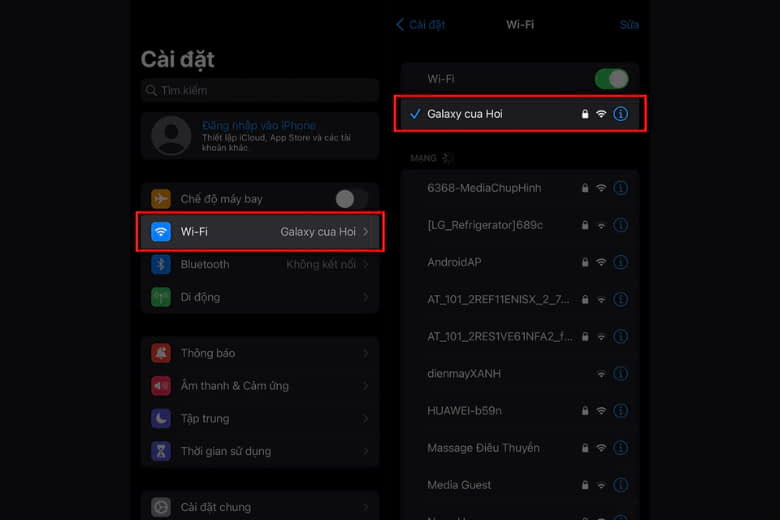
Bước 2: Kế đến, bạn sẽ thấy được mục Mật khẩu đã được che lại bởi các dấu sao, bạn chỉ cần bấm vào đó và chờ vài giây để iPhone tiếng hành quét Face ID để xác nhận lại và mật khẩu sẽ được hiện lên.
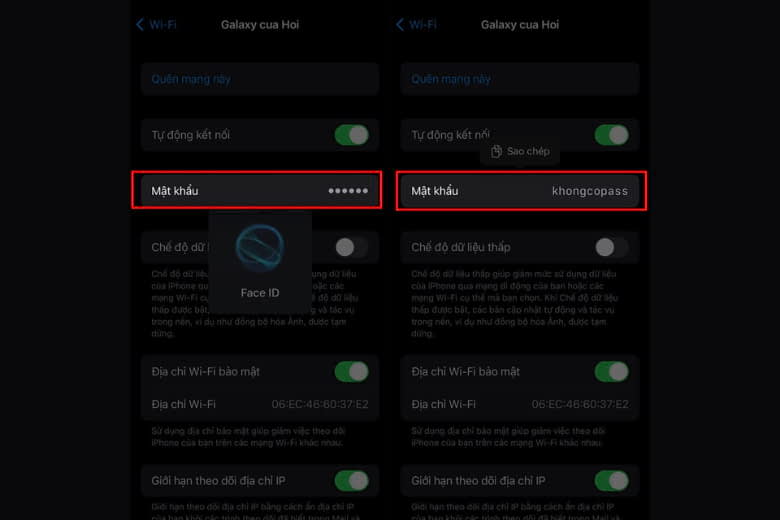
2. Hướng dẫn xem mật khẩu Wifi trên iPhone bằng iCloud Keychain
Tiếp đến sẽ là cách xem mật khẩu wifi trên iPhone thông qua iCloud Keychain. Các mật khẩu Wifi đã được lưu trên iPhone thường sẽ được lưu ở trên Keychain, một công cụ lưu trữ thông tin nhập tiện lợi, giúp tự động điền thông tin vào các biểu mẫu đăng nhập. Nếu người dùng sử dụng MacBook thì sẽ có thể sử dụng iCloud Keychain để kiểm tra được mật khẩu Wifi đã được lưu trên máy.
Các bước thực hiện xem mật khẩu thông qua Keychain đơn giản như sau:
Bước 1: Đầu tiên, người dùng cần mở Keychain Access hoặc sử dụng tổ hợp phím tắt Command+Option+Space rồi nhập từ khoá Keychain Access > Enter để mở.
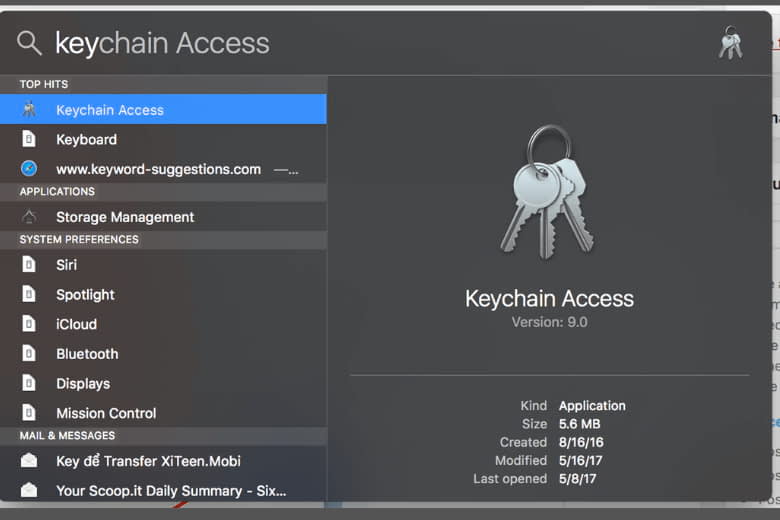
Bước 2: Ngay tại giao diện chính của menu Keychain Access thì bạn hãy nhập tên Wifi mà bạn đang muốn xem mật khẩu vào thành tìm kiếm.
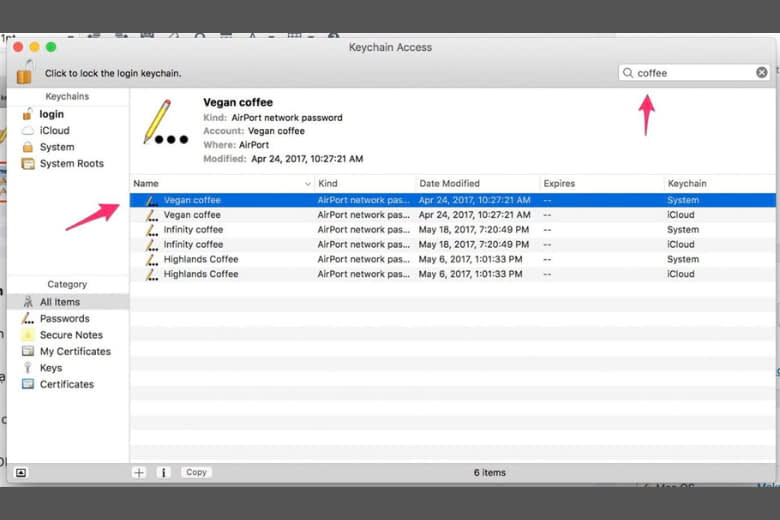
Bước 3: Sau đó bạn hãy bấm chuột 2 lần liên tiếp vào mạng Wifi bạn muốn xem mật khẩu > tiếp tục bấm chọn vào mục Show Password – Hiển thị mật khẩu > lúc này máy sẽ yêu cầu bạn nhập lại mật khẩu MacBook và bấm OK là xong.
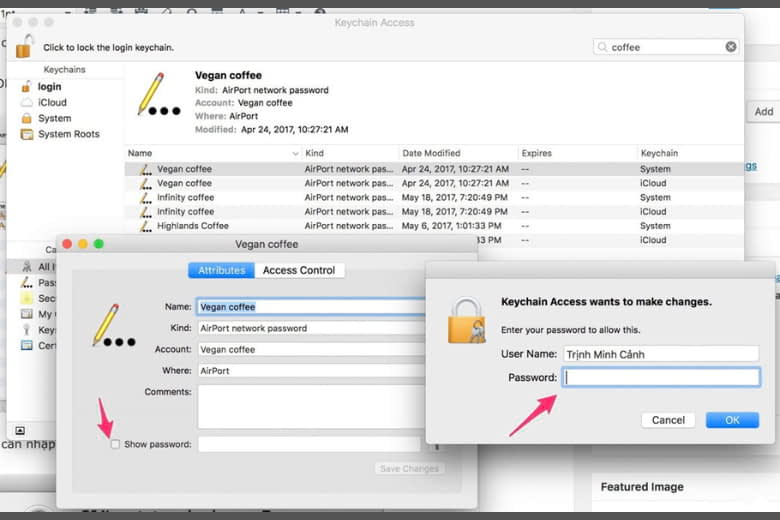
Bước 4: Sau khi đã nhấn OK thì máy sẽ yêu cầu người dùng nhập và xác nhận lại mật khẩu máy một lần nữa > hãy nhập lại mật khẩu và bấm chọn Allow – Cho phép.
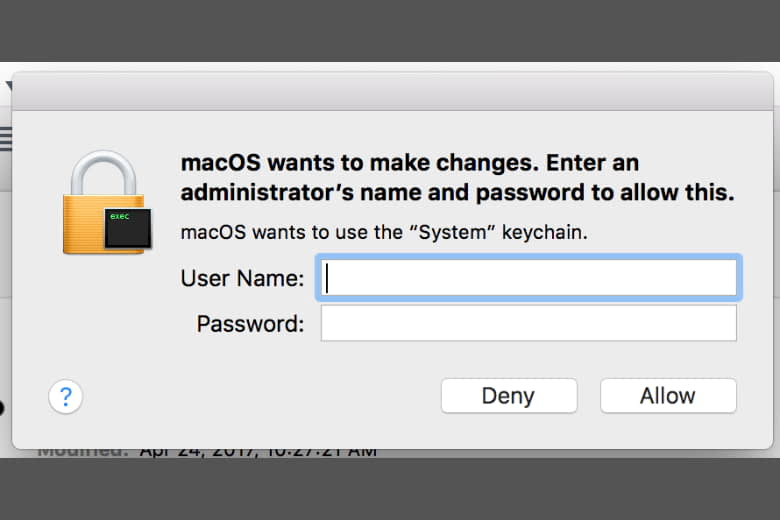
Bước 5: Lúc này máy sẽ hiển mật khẩu mạng Wifi mà bạn cần xem ở mục Show Password.
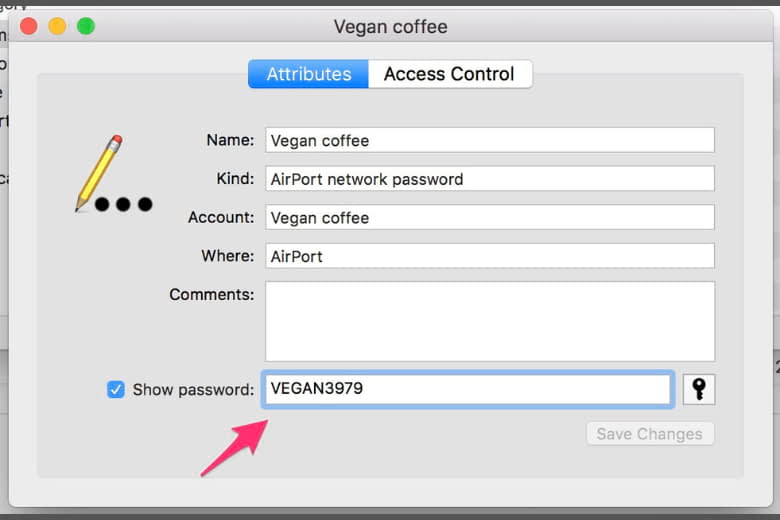
3. Cách xem mật khẩu Wifi trên iPhone đang chia sẻ
Kế đến, bài viết sẽ hướng dẫn các bạn đọc cách xem mật khẩu wifi trên iPhone đang được chia sẻ sử dụng. Điểm truy cập cá nhân là một trong những tính năng mà hệ điều hành iOS cho phép người dùng có thể chia sẻ và kết nối được dữ liệu di động điện thoại với các thiết bị khác qua Wifi.
Những người ở gần thiết bị phát Wifi chỉ cần nhập mật khẩu là đã có thể kết nối được mạng cá nhân này sử dụng. Các bước tìm mật khẩu Wifi iPhone đang chia sẻ như sau:
Bước 1: Đầu tiên, người dùng cần truy cập vào mục Cài đặt trên điện thoại iPhone của mình > sau đó bấm chọn vào mục Điểm truy cập cá nhân.
Bước 2: Lúc này bạn hãy di chuyển thanh trượt Cho phép người khác kết nối sang màu xanh lá để kích hoạt tính năng này. Sau đó sẽ có phần mật khẩu Wifi sẽ xuất hiện, đây là mật khẩu cho điểm truy cập mà người dùng cần cho những người muốn kết nối với mạng cá nhân của mình.
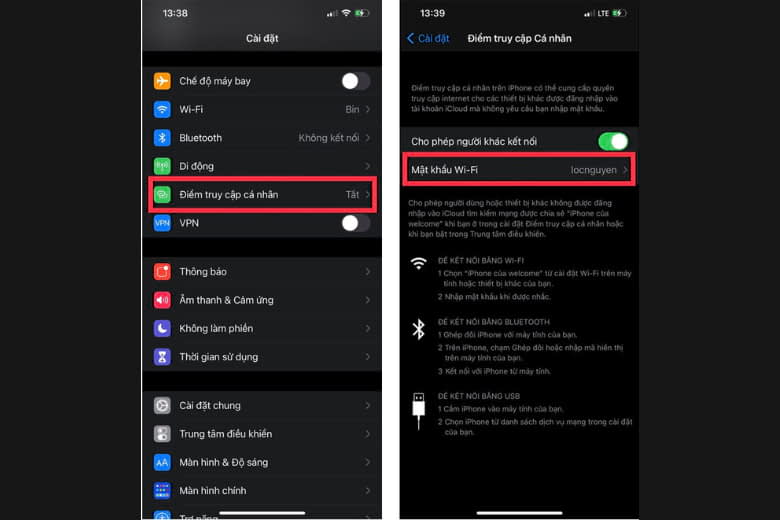
Người dùng có thể chỉnh sửa lại mật khẩu Wifi theo ý của mình để dễ dàng ghi nhớ hơn. Bạn chỉ cần bấm vào dòng mật khẩu > sau đó hãy bấm thay đổi mật khẩu mới > sau đó bấm Xong là mật khẩu Wifi của Điểm truy cập cá nhân trên máy đã được đối. Bạn chỉ cần cho những người mình muốn chia sẻ mạng di động mật khẩu là họ đã có thể kết nối sử dụng.
4. Kết luận
Bài viết Cách xem mật khẩu Wifi trên iPhone phiên bản iOS mới nhất đã giới thiệu đến các bạn đọc cách xem mật khẩu Wifi nhanh chóng nhất. Mong rằng những thông tin bài viết cung cấp, sẽ giúp các bạn đọc có thể xem được mật khẩu Wifi mà mình đang kết nối một cách nhanh chóng.
Trang Dchannel của Di Động Việt, mỗi ngày đều có thêm các bài viết mới với đa dạng chủ đề từ cập nhật thông tin sản phẩm mới, đánh giá, so sánh sản phẩm, mẹo vặt, thủ thuật công nghệ,… Hãy theo dõi trang để cập nhật thêm nhiều thông tin công nghệ hữu ích có thể áp dụng khi cần nhé.
Đừng quên “MUA ĐIỆN THOẠI ĐẾN DI ĐỘNG VIỆT” ngay, rất nhiều chương trình khuyến mãi với mức giá giảm sốc cực hấp dẫn, cùng nhiều phần quà giá trị đang chờ bạn đấy.
Xem thêm:
- Hướng dẫn 6 Cách phát Wifi trên iPhone và các điện thoại Android đơn giản hiệu quả nhất
- 7 cách phát Wifi từ điện thoại iPhone, Samsung, Android đơn giản nhanh nhất cho bạn
- Cách chia sẻ Wifi trên iPhone không cần mật khẩu dễ thực hiện nhất cho mọi thiết bị khác
- 8 cách bắt Wifi không cần mật khẩu miễn phí trên điện thoại đơn giản nhất
Di Động Việt







